Bạn có thể đã biết Linux có thể chạy trên hầu hết tất cả các thiết bị. Bạn cũng biết rằng nó có thể thực hiện hầu hết các tác vụ từ siêu máy tính, web server hay kể cả hệ thống cấu hình thấp.
Một bản phân phối Linux hầu như có thể chạy được trên bất cứ máy tính nào có cấu hình và tài nguyên máy tính tối thiểu, đó chính là Puppy Linux.
Puppy Linux là gì?
Được ra mắt lần đầu tiên vào năm 2003, Puppy Linux là thành viên nhanh, gọn, nhẹ nhất gia đình hệ điều hành Linux.
Puppy Linux chỉ nặng dưới 300MB, trong đó đã có sẵn mọi ứng dụng cần thiết thông thường. Nó sẽ phù hợp, dễ dàng với mọi lứa tuổi, ai cũng có thể sử dụng được hệ điều hành này.
Hơn thế nữa, Puppy Linux có mặc định thanh dock giống như trên macOS. Bạn cũng có thể chỉnh sửa theme và hình nền desktop.
Puppy Linux đã xuất hiện lâu đến nỗi nó đã trở nên quá phổ biến. Ngoài các phiên bản chính thức, hàng trăm bản “cá nhân hóa” được tạo ra phục vụ cho từng nhu cầu đặc biệt.
Dung lượng nhẹ có nghĩa bạn có thể cài đặt Puppy Linux trên các đĩa CD-ROM như xưa, USB, thẻ nhớ SD hoặc bất cứ ổ cứng nào bạn có. Bạn có thể cài đặt Puppy Linux trên PC, máy ảo hay kể cả một thiết bị USB.
Puppy Linux không phải là…
Puppy Linux không giống như hầu hết các bản phân phối Linux khác. Đầu tiên, nó không phải là một bản phân phối đơn lẻ. Nó là sự kết hợp của nhiều của các bản phân phối khác nhau có chung một triết lý hoạt động.
Những bản phân phối này sẽ cung cấp những hoạt động và tính năng đồng nhất, vì vậy bạn chọn phiên bản nào cũng không có vấn đề gì với mục đích sử dụng. Puppy Linux được chia thành 3 nhóm chính:
- Những bản phân phối Puppy Linux chính thức dùng với mục đích chung và duy trì với đội ngũ Puppy Linux, sử dụng hệ thống gọi là Woof-CE.
- Bản phân phối “Woof-built” xây dựng trên Woof-CE cũng đã có sẵn, hầu như được thiết kế với nhu cầu sử dụng đặc biệt.
- Puplet là loại thứ ba, thường được sử dụng bởi cộng đồng Puppy Linux. Chúng là những phiên bản không dùng tiếng Anh hoặc phiên bản tính năng đặc biệt.
Puppy Linux không dựa trên một bản phân phối nào cả, bạn sẽ tìm thấy cả những phiên bản dành cho Raspbian Buster (cho Raspberry Pi) và Ubuntu. Thậm chí nó còn có phiên bản Slackware.
Những tính năng quan trọng của Puppy Linux
Vì đây là một bản phân phối nhẹ nên chúng ta không thể mong chờ những thứ quá lớn lao từ Puppy Linux. Màn hình desktop nhìn khá bắt mắt, giao diện mặc định có thể thay đổi theme mới và hình nền nếu cần thiết.
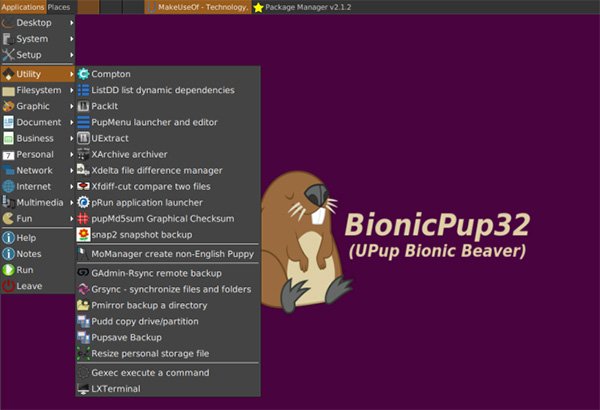
Thực tế, một trong những điều đầu tiên bạn thấy khi cài đặt Puppy Linux đó lựa chọn điều chỉnh nó.
Bên cạnh đó, bạn cũng có thể cài đặt thêm nhiều ứng dụng. Trình quản lý package Puppy Linux có thể mang đến nhiều phần mềm Linux hơn bạn tưởng tượng đó, mặc dù khá nhiều những yếu tố cơ bản bị thiếu. Một số ứng dụng và tiện ích có thể cài đặt hơi lâu một chút.
Ngoài ra, Puppy Linux có một loạt tiện ích bao gồm mọi thứ trình phát nhạc đến công cụ mạng.
Nên sử dụng Puppy Linux nào?
Bạn băn khoăn không biết nên sử dụng phiên bản Puppy Linux nào vì có quá nhiều. Thật ra điều này phụ thuộc vào việc bạn sẽ sử dụng nó trên thiết bị nào.
- Nếu bạn có PC hiện đại 64-bit, hãy sử dụng phiên bản BionicPup64 dựa trên Ubuntu Bionic 64. Phiên bản sẽ tương thích với mọi kho lưu trữ Ubuntu.
- Nếu muốn cài đặt một bản phân phối được hỗ trợ lâu dài, Ubuntu Xenial’s XenialPup có sẵn phiên bản 32 bit và 64 bit.
- Với những hệ thống cũ, Ubuntu Tahr có hệ thống 32 và 64 của TahrPup.
- Nếu dùng một Raspberry Pi? Rasp chính là lựa chọn tốt nhất và nó nhẹ hơn cả Raspbian Lite.
- Để có trải nghiệm Linux đơn giản nhất, SlackoPuppy dựa trên Slackware có phiên bản 32 và 64 bit.
Cách cài đặt Puppy Linux
Cài đặt rất đơn giản. Chỉ cần copy ISO đã tải xuống sang thiết bị có thể khởi động được, chạy trên máy tính, restart và chờ menu live boot.
Kích thước nhỏ giúp Puppy Linux có thể được lưu trong bất kì CD hoặc USB nào và chạy với một CPU yếu và bộ nhớ thấp. Nếu máy không có ổ cứng, Puppy Linux có thể chạy trên các thiết bị USB có thể khởi động được.
Đây là cài đặt Linux dễ nhất bạn có thể làm. Chọn Applications > Setup > Puppy Installer rồi làm theo các hướng dẫn. Sẽ có một khác biệt nhỏ so với việc cài đặt các hệ điều hành khác.
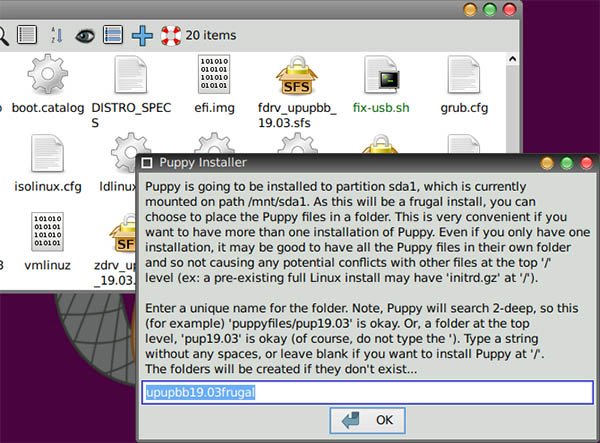
Nếu bạn có ý định phân vùng một cách thủ công, hãy dùng trình quản lý vùng GParted được cài đặt sẵn trong máy. Chờ một chút rồi click chuột phải vào vùng mới và gắn cờ root để tiết kiệm thời gian sau này. Khi chọn được thiết bị để cài đặt, xác nhận tất cả các lựa chọn và chọn cài đặt Frugal.
Việc này có một số lợi ích ví dụ như giữ lại các cài đặt cá nhân trong một file riêng biệt, cải thiện việc chạy hai hệ điều hành,…
Cài đặt Frugal có nghĩa bạn sẽ phải lưu lại phiên làm việc khi tắt Puppy Linux. Tuy nhiên, hệ điều hành nhẹ đến mức bạn có thể làm nó thường xuyên. Bấm Save, chọn tên, chọn cách mã khóa sau đó chọn nơi lưu trữ.
Cài đặt hoàn tất khi bạn cài Grub4dos để tạo một boot menu. Điều này phụ thuộc vào việc máy bạn đã được cài hệ điều hành khác hay chưa.
Nó rất đơn giản và đảm bảo cài đặt của bạn được lưu lại khi hệ thống nâng cấp.
Puppy Linux có thể sử dụng trên PC cấu hình cao không?
Nếu sở hữu một máy tính cấu hình thấp, không có gì ngạc nhiên nếu bạn chọn một hệ điều hành cần ít tài nguyên ít. Nhưng nếu máy của bạn thuộc hàng cấu hình khủng thì sao?
Bạn nên tìm một hệ điều hành tương xứng với hệ điều hành của máy. Trên lý thuyết, Puppy sẽ chạy mượt mà, hiệu quả và cực kỳ nhanh trên các máy tính có cấu hình khủng. Cập nhật thường xuyên là cần thiết, giảm thiểu những vấn đề về bảo mật và tốt nhất nên sử dụng tường lửa được tích hợp sẵn.














